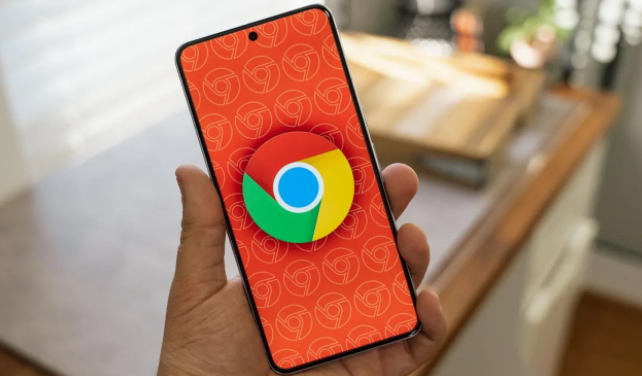在日常上网过程中,我们经常会遇到网页加载缓慢、卡顿的情况,这不仅影响浏览体验,还可能降低工作效率。幸运的是,作为全球最受欢迎的浏览器之一,Chrome提供了多种设置和工具来帮助用户优化页面加载速度,减少卡顿现象。本文将详细介绍如何通过调整Chrome浏览器的设置和利用其内置功能来达到这一目的。
一、启用硬件加速
Chrome浏览器支持GPU硬件加速,可以利用计算机的图形处理器来提高页面渲染速度。要开启这一功能,请按照以下步骤操作:
1. 打开Chrome浏览器,点击右上角的三个点(菜单按钮),选择“设置”。
2. 在“设置”页面中,向下滚动并点击“高级”以展开更多选项。
3. 在“系统”部分下,确保“使用硬件加速模式(如果可用)”选项被勾选。
启用硬件加速后,浏览器将能够更高效地处理复杂的图形和动画,从而加快页面加载速度。
二、管理扩展程序
虽然Chrome的扩展程序能极大地增强浏览器的功能,但过多的扩展也会消耗系统资源,导致页面加载缓慢。定期清理不必要的扩展是提升浏览速度的有效方法。
1. 再次进入Chrome的“设置”页面,点击左侧的“扩展程序”。
2. 审查已安装的扩展,对于不再需要或不常用的扩展,点击“移除”按钮进行卸载。
保留那些对日常浏览真正有帮助的扩展,可以显著减轻浏览器的负担。
三、清除缓存和Cookies
长时间未清理的缓存和Cookies会积累大量数据,不仅占用磁盘空间,还可能影响浏览器的性能。定期清理这些数据有助于保持浏览器的快速响应。
1. 在Chrome的“设置”页面中,找到并点击“隐私和安全”,然后选择“清除浏览数据”。
2. 在弹出的对话框中,选择要清除的内容(包括浏览历史记录、Cookies及其他网站数据、缓存的图片和文件等),并设定时间范围(建议选择“全部时间”)。
3. 点击“清除数据”按钮完成清理。
四、优化网络设置
有时候,网络设置的不当也会导致页面加载缓慢。Chrome提供了一些网络相关的设置调整,可以帮助改善浏览体验。
1. 在Chrome的“设置”页面中,点击“高级”展开更多选项,然后选择“网络”。
2. 在这里,你可以尝试更改DNS服务器设置,比如使用Google的公共DNS(8.8.8.8和8.8.4.4)或Cloudflare的1.1.1.1,看是否能提升访问速度。
3. 另外,确保“预测网络行动以提升页面加载速度”选项已开启,这可以让Chrome根据用户的浏览习惯预加载某些资源。
五、使用开发者工具监控性能
对于希望深入了解页面加载问题的用户,Chrome的开发者工具是一个强大的助手。通过它,你可以分析页面元素加载的时间线,找出造成卡顿的具体原因。
1. 在需要分析的页面上右键点击,选择“检查”或直接按F12打开开发者工具。
2. 切换到“Network”(网络)标签页,这里会显示所有网络请求的详细信息,包括每个请求的响应时间、大小等。
3. 通过分析这些数据,你可以识别出哪些资源加载缓慢,进而采取相应的优化措施,如压缩图片、合并CSS和JavaScript文件等。
总之,通过上述方法,我们可以有效地减少Chrome浏览器在页面加载时的卡顿现象,提升整体的浏览体验。记得定期检查并更新这些设置,以适应不断变化的网络环境和个人需求。